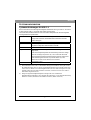HP DVD Writer dvd500 series Benutzerhandbuch
- Typ
- Benutzerhandbuch

1
Deutsch
SICHERHEITSANWEISUNGEN
1. Lesen Sie sich diese Sicherheitsanweisungen sorgfältig durch.
2. Bewahren Sie das Benutzerhandbuch zum späteren Nachschlagen auf.
3. Trennen Sie das Gerät vor dem Reinigen von der Netzsteckdose.
Verwenden Sie zum Reinigen keine Reinigungssprays und -flüssigkeiten.
Verwenden Sie dazu ein feuchtes Tuch.
4. Bei Geräten, die ans Stromnetz angeschlossen werden müssen, sollte das Gerät nahe
einer leicht zugänglichen Netzsteckdose aufgestellt werden.
5. Dieses Gerät darf nicht in einer feuchten Umgebung verwendet und aufbewahrt werden.
6. Stellen Sie dieses Gerät auf eine stabile Unterlage, da es sonst herunterfallen und
Verletzungen verursachen könnte.
7. Die Öffnungen am Gehäuse dienen dem Luftaustausch. Das Gerät muß vor Überhitzung
geschützt werden. DIE ÖFFNUNGEN DÜRFEN NICHT VERDECKT WERDEN.
8. Die Spannungsangabe des Geräts muß mit der Spannung des Stromnetzes
übereinstimmen.
9. Legen Sie das Stromkabel so, dass niemand darauf treten oder darüber stolpern kann.
Legen oder stellen Sie nichts auf das Stromkabel.
10. Beachten Sie alle Vorsichts- und Warnhinweise, die sich auf dem Gerät befinden.
11. Wenn das Gerät mehrere Tage lang nicht verwendet wird, trennen Sie es vom Stromnetz,
um Schäden durch kurze Strommausfälle zu vermeiden.
12. Es dürfen keine Flüssigkeiten in das Innere des Gerätes gelangen, da sonst Brände
verursacht werden können und Elektroschlaggefahr besteht.
13. Öffnen Sie niemals das Gerät. Es sollte aus Sicherheitsgründen nur von qualifiziertem
Fachpersonal geöffnet werden.
14. Wenn eine der folgenden Situationen auftreten sollte, muß das Gerät von einem
Fachmann geprüft werden:
(a) Das Stromkabel oder der Stecker ist beschädigt.
(b) In das Gerät ist Flüssigkeit gelangt.
(c) Das Gerät war Feuchtigkeit ausgesetzt.
(d) Das Gerät arbeitet nicht einwandfrei und es lässt sich nicht entsprechend des
Benutzerhandbuchs verwenden.
(e) Das Gerät ist heruntergefallen und wurde beschädigt.
(f) Am Gerät sind deutliche Spuren eines Schadens zu sehen.
15. DIESES GERÄT DARF NICHT BEI EXTREMTEMPERATUREN VERWENDET
UND GELAGERT WERDEN; BEI EINER LAGERTEMPERATUR ÜBER 60°C
(140°F) KANN DAS GERÄT BESCHÄDIGT WERDEN. Die Lautstärke beim
Bediener liegt gemäß IEC704-1:1982 bei 70 dB (A) oder weniger.
16. GEFAHR: Beim Öffnen treten unsichtbare Laserstrahlen aus. Vermeiden Sie ein
direktes Anstrahlen durch den Laser.
Entspricht den FDA-Standards für Strahlungsleistung,21 CFR, Abschnitt J.
Laserstärke: Wellenlänge: 783 ±3 nm (CD); 658 ±3 nm (DVD)
Emission: 0,7 mW
Laserdiode: Klasse 3b
17. Für das Gerät können die nachfolgend aufgeführten Netzadapter (L.P.S.) verwendet
werden:
(a) Asian Power Devices Inc. Typ WA-10E05U-AD-S10.
(b) Asian Power Devices Inc. Typ WA-10E05G-AC-EX0.

2
Deutsch
VORSICHTSHINWEISE
!! Versuchen Sie nicht, das Laufwerk zu
öffnen und zu reparieren. Durch das
Öffnen des Gehäuses können Sie
schädlichen Laserstrahlen und
elektrischer Spannung ausgesetzt werden.
Ist das Laufwerk beschädigt, sollten Sie es
zur Reparatur dem Verkäufer
einschicken.
• Verwenden Sie für den Transport und zum Einschicken für eine Reparatur die
Originalverpackung. Die Originalverpackung wurde zum Schutz des Laufwerks unter
extremen Bedingungen entwickelt und getestet.
• Stellen Sie dieses Laufwerk nicht direkt in das Sonnenlicht, oder in die Nähe von
Wärmequellen und Elektrogeräten, die große Strommengen verbrauchen.
• Verwenden Sie zum Reinigen des Laufwerks ein weiches, staubfreies Tuch. Das
Laufwerk darf nicht in Berührung mit Feuchtigkeit und Flüssigkeiten wie Wasser, flüssige
Reinigungsmittel und Lösungsmittel kommen.
• Achten Sie darauf, dass die Disc sauber bleibt. Wischen Sie die Oberfläche der Disc vor
dem Brennen mit einem weichen, staubfreien Tuch ab, kann mit von einer verbesserten
Integrität der gebrannten Daten ausgegangen werden.
• Lassen Sie das Laufwerk nicht fallen und vermeiden Sie Erschütterungen.
• Das Laufwerk muß waagerecht installiert und betrieben werden.
• Die Vervielfältigung von urheberrechtlich geschützten Werken unterliegt den nationalen
Gesetzen. Die Person, die das Laufwerk benutzt, kann haftbar gemacht werden für die
Verwendung des Laufwerks, um nicht genehmigte Kopien urheberrechtlich geschützter
Werke anzufertigen.
• Die Erfolgsrate beim Kopieren von Daten von der Festplatte anstelle des "Kopierens im
Vorübergehen" wird dadurch erhöht. Deshalb sollte ausreichend Puffer vorhanden sein
(mindestens 650 MB für CDs, 5 GB für DVDs, und wenn das Laufwerk Double Layer
DVD+R oder Dual Layer DVD-R unterstützt, benötigen Sie mindestens 9 GB freien
Speicherplatz).

3
Deutsch
INHALTSVERZEICHNIS
EINFÜHRUNG
Was der DVD-Brenner leisten kann……………………………………4
Format-Kompatibilität…………………………………………………4
Aufzeichnungs-Modi……………………………………………………5
Was Sie mit dem DVD-Brenner machen können……………………6
Systemkonfiguration
Systemanforderungen für USB 1.1……………………………………7
Zusätzliche Anforderungen für USB 2.0………………………………8
Funktionen und Bedientasten
Ansicht von vorne………………………………………………………9
Ansicht von hinten……………………………………………………10
Ansicht von oben…………………………………………………………10
INSTALLATION
Wenn Sie USB 2.0 verwenden.........................................................11
Anschlüsse………………………………………………………………….12
Das Laufwerk Anschließen…...................…………………………………………13
BETRIEB
Discs einlegen und herausnehmen
Eine Disc in die Disc-Lade einlegen……………………………14
Eine Disc aus dem Laufwerk entnehmen…………………………15
Einschieben einer Disc.........................................................16
Herausnehmen einer Disc...............................................................16
Brennen von CDs und DVDs
Über Software und Handbücher…………………………………17
Empfohlene Datenträger zum Beschreiben und
Wiederbeschreiben………….....................................................................………17
Die Wiedergabe von CDs und DVDs
Wiedergabesoftware……………………………………………………19
Die erste Wiedergabe einer DVD…………………………………19
LightScribe Benutzerhandbuch
Verwenden von LightScribe…………….…………..............….…................................20
Erstellen und Brennen von LightScribe--beschrifteten
Disks………………………………………………………................…............................21
Häufig gestellte Fragen………………………...............................................23
FEHLERBEHEBUNG
Probleme beim Lesen…………...…………………………………25
Probleme beim Schreiben ……………….…………………………27

4
Deutsch
EINFÜHRUNG
Danke, daß Sie sich für diesen DVD-Brenner entschieden haben. Es ist ein zuverlässiges
Hochleistungsgerät zum Beschreiben, Wiederbeschreiben und Abspielen von DVDs und CDs.
Lesen Sie sich dieses Handbuch sorgfältig durch und bewahren es zum späteren Nachschlagen
auf. Im Handbuch werden Installation, Betrieb und Fehlerbehebung für dieses Laufwerk
erläutert.
Was der DVD-Brenner leisten kann
Bei diesem DVD-Brenner handelt es sich um ein DVD/CD-Laufwerk, das DVDs und CDs mit
professioneller Qualität beschreiben, wiederbeschreiben und lesen kann. Es ist außerdem in der
Lage, Film- und Daten-DVDs (Digital Versatile Discs) zu lesen. Dieses außergewöhnliche und
vielseitige Laufwerk kann:
DVDs
DVD+R (beschreibbare DVDs) beschreiben.
* Beschreiben von DVD+R-Discs im Double-Layer-Verfahren (beschreibbare
DVD+R9).
DVD+RW (wiederbeschreibbare DVDs) beschreiben.
DVD-R (beschreibbare DVDs) beschreiben.
** Beschreiben von DVD-R-Discs im Dual-Layer-Verfahren (beschreibbare
DVD-R9).
DVD-RW (wiederbeschreibbare DVDs) beschreiben.
DVDs (DVD+R, DVD+RW, DVD-R, DVD-RW, DVD-ROM, DVD+R9 und DVD-
R9) lesen.
*** DVD-RAM lesen und beschreiben.
CDs
CD-R (beschreibbare CDs) beschreiben.
Ultra-Speed CD-RW (beschreibbare CDs) beschreiben.
Alle Daten auf CD-ROMs and CD-R lesen.
Audio-Daten von CD-RW und CD-DA (Audio) lesen.
(HINWEIS: Die maximalen Geschwindigkeiten des Laufwerks beim Beschreiben,
Wiederbeschreiben und Lesen sind auf der Originalverpackung abgedruckt. *Es können
nur DVD+R9-Datenträger beschrieben werden, wenn das Laufwerk das Beschreiben von
DVD+R-Datenträgern im Double-Layer-Verfahren unterstützt. **Es können nur DVD-
R9-Datenträger beschrieben werden, wenn das Laufwerk das Beschreiben von DVD-R-
Datenträgern im Dual-Layer-Verfahren unterstützt. ***Es können nur DVD-RAM-
Datenträger gelesen und beschrieben werden, wenn das Laufwerk das Lesen und
Wiederbeschreiben von DVD-RAM-Datenträgern unterstützt.)
Das Laufwerk unterstützt ROPC (Running OPC) und ist kompatibel mit Windows Plug & Play.
Das Laufwerk kann mit Flash Memory auf die neueste Firmware-Version (verfügbar auf der
Website) aktualisiert werden, ohne dazu geöffnet werden zu müssen. Durch eine Technologie
zum Schutz vor Buffer Underruns können die daraus resultierenden Fehler beseitigt werden.
Deshalb ist es problemlos möglich, während des Beschreibens einer CD-R/CD-RW, DVD-

5
Deutsch
R/DVD-RW oder DVD+R/DVD+RW gleichzeitig den Computer für andere Aufgaben zu
benutzen.
Format-Kompatibilität
Bei diesem DVD-Writer handelt es sich um ein sehr vielseitiges optisches Disklaufwerk. Beim
Beschreiben von CDs kann es Daten entsprechend dem Orange Book schreiben: Teil 2 CD-R
Band 1 / Teil 2 CD-R Band 2 Multi Speed/Teil 3 CD-RW Band 1 (bekannt als Low Speed)
/Teil 3 CD-RW Band 2: High Speed/Teil 3 CD-RW Band 3: Ultra Speed für CD-R/RW-Disks
zusammen mit Schreibsoftware.
Beim Beschreiben von DVDs entspricht dieses Laufwerk DVD+R Version 1.3 / DVD+R9
Version 1.0 (nur bei Laufwerken, die Beschreiben von Double Layer DVD+R-Disks
unterstützen) / DVD-R9 Version 3.0 (nur bei Laufwerken, die Beschreiben von Dual Layer
DVD-R-Disks unterstützen) / DVD+RW Version 1.3 / DVD-R Version 2.1 und DVD-RW
Version 1.2, DVD-RAM Version 2.2 (nur bei Laufwerken, die ein Wiederbeschreiben von
DVD-RAM-Datenträgern unterstützen).
Es kann die folgenden Datenträger lesen: DVD Single/Dual Layer (PTP, OTP), DVD-R,
DVD+R, DVD+R9, DVD-R9, DVD-RW, DVD+RW, DVD-RAM (nur bei Laufwerken, die
das Lesen von DVD-RAM-Datenträgern unterstützen).
Zudem ist es in der Lage, alle CD-Formate und –Medien zu lesen: CD-DA, CD-ROM, CD-
ROM/XA, Photo-CD, Multisession, Karaoke-CD, Video CD, CD-I FMV, CD Extra, CD Plus,
CD-R und CD-RW.
Aufzeichnungs-Modi
Track at Once
Daten können als einzelner Track auf eine Disc aufgezeichnet werden. Neue Tracks können
später hinzugefügt werden. Musik-CDs CD-ROMs können jedoch erst auf einem CD-Player
abgespielt werden, wenn die Disc geschlossen wurde.
Disc at Once
Die Daten werden alle in einem Zug auf eine Disc geschrieben, die Disc wird danach
geschlossen. Es ist nicht möglich, danach neue Daten hinzuzufügen.
Session at Once
Daten können in mehreren Sessions auf eine Disc geschrieben werden. In diesem Modus
können neue Sessions später hinzugefügt werden. Bei dieser Funktion werden zwischen den
Tracks keine Lücken gelassen, wodurch mehr Speicherplatz zur Verfügung steht.
Multi session
Daten können in einer Session auf eine Disc geschrieben werden. In diesem Modus können
neue Sessions später hinzugefügt werden. Der Speicherplatz auf der Disc ist etwas geringer, da
zwischen den Sessions Lücken gelassen werden.
Packet Writing
Diese Funktion ist sehr nützlich beim Daten-Backup. Daten können auf Datenträger direkt zu
Tracks hinzugefügt und bei Discs auch direkt daraus gelöscht werden. Diese Funktion ist nur

6
Deutsch
verfügbar, wenn die Software das Packet Writing unterstützt.
Was Sie mit dem Laufwerk machen können
Brennen digitaler Videos oder Diashows auf DVD+R-, DVD+RW-, DVD-R- und
DVD-RW-Discs.
*Ein Laufwerk, das DVD+R-Discs im Double-Layer-Verfahren beschreiben kann,
kann auch Daten auf DVD+R9-Discs brennen.
**Ein Laufwerk, das DVD-R-Discs im Dual-Layer-Verfahren beschreiben kann,
kann auch Daten auf DVD-R9-Discs brennen.
Sie können verschiedene Daten (auch Audiodaten) auf CD-R- und CD-RW-Discs
schreiben.
Sie können Musik-CDs wiedergeben.
Sie können VCD- und DVD-Filme abspielen.
Zugriff auf interaktives, auf der DVD gespeichertes, Nachschlagmaterial.
Sie können Fotos und andere Bilder auf CD-R- und CD-RW-Discs speichern.
Archivieren Sie Fotos und Videos auf DVDs oder CDs.
Arbeiten Sie mit neuen Programmen auf DVDs oder CDs.
Erstellen und Brennen von Disks mit LightScribe-Beschriftung
***Ein Laufwerk, das das Lesen und Wiederbeschreiben von DVD-RAM-
Datenträgern unterstützt, kann DVD-RAM-Discs lesen und beschreiben.
【Weitere Informationen zur Beschriftungstechnologie LightScribe finden Sie im
Kapitel “LightScribe User Guide” (LightScribe Bedienungsanleitung).】

7
Deutsch
SYSTEMKONFIGURATION
Systemanforderungen für USB 1.1
Dieses Laufwerk hat einen Hochgeschwindigkeits-Schnittstelle des Typs USB 2.0. Sie können
es aber auch mit USB 1.1 verwenden. Eine stabile Leistung beim
Lesen/Schreiben/Wiederbeschreiben ist bei einem IBM-kompatiblen PC mit den folgenden
Leistungsmerkmalen gewährleistet.
CPU Pentium 4 1.3GHz oder höher mit eingebautem USB 1.1 Controller
(einige USB-Controller und Motherboards unterstützen nicht alle
USB-Gerätetypen)
Betriebssystem Microsoft Windows 2000/XP/Vista
Speicher Muß den empfohlenen RAM-Anforderungen für das Betriebssystem
entsprechen (empfohlen sind mindestens 256 MB)
CD-ROM-Laufwerk Für die Installation der Software
Festplatte Mindestens 650 MB freier Speicher für die Erstellung einer CD-
Image-Datei;
5 GB freier Festplattenspeicher für die Erstellung einer DVD-Image-
Datei für eine Single-Layer-DVD (4,7 GB) *und 9 GB oder mehr
freier Festplattenspeicher für die Erstellung einer DVD-Image-Datei
für die Erstellung einer Double-Layer DVD+R-Disc (8,5 GB).
(Aktivieren Sie während des Betriebs nicht die HDD-
Wärmekalibrierung)
Schnittstellen USB-Schnittstelle
HINWEIS:
(1) Beim Anschluß an eine USB-1.1-Schnittstelle beträgt die maximale Leistung des Geräts
4X zum Beschreiben einer CD-R, 4X zum Wiederbeschreiben einer CD-RW und 6X zum
Lesen einer CD-ROM. Die Geschwindigkeit beim Lesen einer DVD ist begrenzt auf 0,7X.
Deshalb sollten Sie keine DVD-Funktion verwenden, wenn das Gerät an eine USB-1.1-
Schnittstelle angeschlossen ist.
(2) Einige Hochgeschwindigkeitsfestplatten verfügen über eine automatische
Wärmekalibrierungsfunktion ("Auto Thermal Re-calibration"). Diese muß im BIOS-Setup
deaktiviert werden, damit keine Schreibfehler auftreten (Buffer Underrun).

8
Deutsch
Zusätzliche Anforderungen für USB 2.0
Schnittstellen Hochgeschwindigkeitsschnittstelle USB 2.0 für maximale
Geschwindigkeiten
HINWEIS:
(1) Eine Adapterkarte für High Speed USB 2.0 ist nicht im Lieferumfang enthalten. Sie
können diese separat erwerben.
(2) Um die maximale Aufzeichnungs-/Schreibgeschwindigkeit zu erreichen, kann es
notwendig sein, daß die Daten zuerst auf die Festplatte des Computers kopiert und nicht
direkt von einer Quell-CD oder einem Quell-Laufwerk geschrieben werden.
* Sehen Sie auf der Originalverpackung nach, ob Ihr Laufwerk Double Layer DVD+R9
oder Dual Layer DVD-R9-Disks unterstützt.

9
Deutsch
FUNKTIONEN UND BEDIENTASTEN
Ansicht von vorne
Ladenlaufwerk
Abbildung: Vorderansicht des Ladenlaufwerks
A
Betriebsanzeige-
/Brennanzeige-LED
Zeigt den Betriebsstatus des Laufwerks an. Leuchtet die Anzeige
,
ist das Laufwerk gerade aktiv. Blinkt sie, ist das Laufwerk gerad
e
beim (Wieder-)Beschreiben einer Disc.
B
Auswurftaste
Wenn Sie auf diese Taste drücken, wird die Disc-Lade geöffnet.
C
Notauswurföffnung
Wenn die Auswurftaste nicht funktioniert, können Sie einen
dünnen Gegenstand wie eine aufgebogene Büroklammer hier
hineindrücken, um die Disc-Lade zu öffnen.
Hinweis: Trennen Sie das Gerät erst vom Stromnetz, bevor Sie
die Disc-Lade manuell öffnen.
Schlitzlaufwerk
Abbildung: Vorderansicht des Schlitzlaufwerk
A
Betriebsanzeige-
/Brennanzeige-LED
Zeigt den Betriebsstatus des Laufwerks an. Leuchtet die Anzeige
,
ist das Laufwerk gerade aktiv. Blinkt sie, ist das Laufwerk gerad
e
beim (Wieder-)Beschreiben einer Disc.
B
Auswurftaste
Taste zum Auswerfen der Disc.
C Einschubschlitz
Schlitz, zum Einschieben der Disc.

10
Deutsch
Ansicht von hinten
Abbildung: Ansicht des Laufwerks von hinten
A
Netzanschluß
Für den Anschluß einer Gleichstromquelle.
B
USB-Schnittstelle
Mini-USB-B.
Hinweis: Das mitgelieferte USB-Kabel und der Netzadapter wurden speziell für dieses
Laufwerk entwickelt. Verwenden Sie NUR das Zubehör aus diesem Paket. Bei
der Verwendung anderen Zubehörs kann das Laufwerk ernsthaft beschädigt
werden.
Ansicht von oben
Abbildung: Ansicht des Laufwerks von oben
LED-Anzeige
Hier wird der Verbindungsstatus des Laufwerks angezeigt. Die grüne
Lampe leuchtet nur, wenn sowohl der Netzstecker als auch der USB-
Stecker richtig angeschlossen ist.

11
Deutsch
WENN SIE USB 2.0 VERWENDEN
USB 2.0 ist eine sehr neue Technologie. Deshalb sind nur die wenigsten Computer so
ausgestattet, daß sie USB 2.0 unterstützen. Wenn Sie bei Geschwindigkeiten von USB 2.0
arbeiten möchten, müssen Sie für das externe Laufwerk eine USB 2.0-Adapterkarte
installieren. Wenn keine USB 2.0-Karte installiert ist, funktioniert das Laufwerk auch, wenn
es an eine Standardschnittstelle USB 1.1 angeschlossen ist. Die Geschwindigkeit ist jedoch
auf USB 1.1 beschränkt. Wenn Sie die USB 2.0-Adapterkarte installieren, führen Sie die
nachfolgende Schritte aus, damit das Betriebssystem überprüfen kann, ob die USB 2.0-Karte
richtig installiert wurde.
Windows® 2000/XP/Vista:
Klicken Sie mit der rechten Maustaste auf Arbeitsplatz und wählen dort Eigenschaften.
Wählen Sie die Registerkarte Hardware.
Klicken Sie auf Geräte-Manager.
Wenn sich neben Universal Serial Bus Controllers ein gelbes Ausrufezeichen befindet,
wenden Sie sich an den Hersteller der Karte.

12
Deutsch
ANSCHLÜSSE
1.Das Netzkabel anschließen.
2.Das Hi-Speed USB 2.0-Kabel
anschließen.

13
Deutsch
DAS LAUFWERK ANSCHLIEßEN
Überprüfen Sie zuerst, ob Sie die richtige Software für das Schreiben
von CDs, DVDs und die Wiedergabe von DVDs installiert haben. Die
CD-Brennsoftware und die DVD-Wiedergabesoftware befinden sich auf
zwei unterschiedlichen CDs, die im Lieferumfang enthalten sind.
1. Starten Sie den Computer. Warten Sie ab, bis das Betriebssystem geladen wurde,
legen Sie dann die CD ein. Befolgen Sie die Anweisungen auf dem Bildschirm, um
die gewünschte CD, DVD-Brennsoftware und DVD-Wiedergabesoftware von den
CDs zu installieren.
2. Schließen Sie das Netzkabel an das Laufwerk an.
(Stecken Sie den Stecker vorsichtig in die Buchse, damit der Stecker nicht beschädigt
wird.)
3. Schließen Sie den Mini-B-Stekcer des mitgelieferten Hi-Speed USB-Kabels an das
Laufwerk an.
(Überprüfen Sie, ob der Stecker richtig herum eingesteckt wurde.)
4. Schließen Sie den A-Stecker des Hi-Speed USB-Kabels an den Anschluß der
USB 2.0-Adapterkarte des Computers an. Das Laufwerk ist nun betriebsbereit.
(HINWEIS: Die grüne Stromanzeige-LED auf dem Laufwerk beginnt nur zu leuchten,
wenn sowohl Netzkabel als auch USB-Kabel richtig angeschlossen sind.)
(HINWEIS: Wenn Sie den USB 2.0-Anschluß nicht finden können, lesen Sie in der
Documentation zur USB 2.0-Karte nach. Auch wenn keine USB 2.0-Adapterkarte
installiert ist, können Sie das Laufwerk an einer Standardschnittstelle USB 1.1 betreiben.)
5. Spezielle Hinweise für Windows 98SE.
Wenn dieses USB Laufwerk das erste Mal an den mit dem Betriebssystem Windows
98SE (Second Edition) betriebenen Computer angeschlossen wird, muß zunächst für
Windows 98SE der USB-Treiber installiert werden. Befolgen Sie die Anweisungen auf
dem Bildschirm, um den USB-Treiber zu installieren. Starten Sie dann den Computer
neu. (Genauere Informationen dazu finden Sie unter "Wenn Sie USB 2.0 verwenden".)

14
Deutsch
BEDIENUNG (A) - LADENLAUFWERK
Betreiben Sie das Laufwerk nur liegend. Wenn Sie es aufrecht hinstellen, kann es umkippen.
Dabei kann die Disc oder das Laufwerk selbst beschädigt werden.
Eine Disc in die Disc-Lade einlegen
1. Drücken Sie bei eingeschaltetem Laufwerk auf die Auswurftaste, die sich an der
Vorderseite befindet. Kurz darauf gleitet die Disc-Lade heraus.
2. Ziehen Sie die Disc-Lade bis zum Anschlag heraus.
3. Legen Sie eine Disc mit der Beschriftung nach oben auf die Lade. Drücken Sie die Disc
in der Mitte herunter, um sie auf der Spindel zu sichern.
4. Schieben Sie die Disc-Lade bis zum Einrasten wieder in das Laufwerk hinein.
HINWEIS: Drücken Sie die Disc nur vorsichtig auf die Lade, um das Laufwerk nicht zu
beschädigen. Achten Sie auch darauf, daß Sie die Aufnahmelinse des
Laufwerks nicht berühren.

15
Deutsch
Eine Disc aus dem Laufwerk entnehmen
1. Drücken Sie auf die Auswurftaste an der Vorderseite des Laufwerks.
2. Ziehen Sie die Disc-Lade bis zum Anschlag heraus.
3. Legen Sie einen Finger in die Mitte der Laufwerk-Spindel, und heben Sie die Disc
gleichzeitig am äußeren Rand mit dem Daumen heraus.
4. Schieben Sie die Disc-Lade bis zum Einrasten wieder in das Laufwerk hinein.
HINWEIS: Schließen Sie die Disc-Lade, indem Sie sie von außen gleichmäßig und
vorsichtig in das Laufwerk hineinschieben.

16
Deutsch
BEDIENUNG (B)- SCHLITZLAUFWERK
Das Laufwerk darf nur in waagerechter Position liegend verwendet werden.
Anderenfalls kann das Laufwerk leicht umkippen und dabei beschädigt werden.
Einschieben einer Disc
1. Schalten Sie das externe Laufwerk ein. Drücken Sie auf die Auswurftaste an der
Vorderseite des Geräts, um zu prüfen, ob sich eine Disc im Laufwerk befindet.
Wenn sich eine Disc im Laufwerk befindet, wird sie ausgeworfen.
2. Nehmen Sie eine Disc, indem Sie mit einem Finger in das Loch in der Mitte und
mit einem anderen Finger am äußeren Rand anfassen (die Beschriftung zeigt
nach oben). Schieben Sie die Disc vorsichtig mit dem Daumen in den Schlitz
hinein. Die Disc gleitet automatisch in das Laufwerk und ist dann startbereit.
Hinweis: Kleben Sie keine Papieretiketten auf die Discs. Das könnte zu einer
Unwucht führen und Schreib- bzw. Lesefehler verursachen. Außerdem
können Discs mit Papieretiketten leicht im Laufwerk stecken bleiben.
Herausnehmen einer Disc
1. Drücken Sie auf die Auswurftaste an der Vorderseite des Geräts. Die Disc wird
kurz darauf ausgeworfen.
2. Nehmen Sie die Disc, indem Sie mit einem Finger in das Loch in der Mitte und
mit einem anderen Finger am äußeren Rand anfassen. Ziehen Sie die Disc auf
diese Weise aus dem Schlitz heraus.

17
Deutsch
CDS UND DVDS BRENNEN
Bevor Sie mit dem Brennen beginnen, überprüfen Sie noch einmal, ob
Sie eine geeignete Software zum Brennen von CDs, DVDs und für die
Wiedergabe von DVDs installiert haben. Die Brennsoftware und die
DVD-Wiedergabesoftware befinden sich auf unterschiedlichen CDs des
CD-Satzes.
Brennsoftware und Benutzerhandbücher
Die mitgelieferte Brennsoftware soll Ihnen bei einfacher Bedienung beste Ergebnisse liefern.
Das ausführliche Benutzerhandbuch zur Brenn- und Wiedergabesoftware wird automatisch
installiert, wenn Sie auch die Brennsoftware installieren. Eine detaillierte Beschreibung zu
anderen Software-Paketen für das Brennen von DVDs oder CDs finden Sie auf den Websites
der Firmen, die die Software zur verfügung stellen. Lesen Sie in den entsprechenden
Benutzerhandbüchern nach oder suchen Sie nach der Lösung bei der Hilfe-Option der
Software. Eine detaillierte Beschreibung zur Benutzung des Brenners finden Sie im
Benutzerhandbuch.
Empfohlene Datenträger zum Beschreiben und
Wiederbeschreiben
Aufgrund der unterschiedlichen Qualität der Datenträger, ist es möglich, dass einige CDs und
DVDs nicht beschrieben werden können. Es wird empfohlen, nur solche CDs und DVDs der
in der folgenden Liste aufgeführten Hersteller zu verwenden, da diese sich zusammen mit
diesem Laufwerk als funktionstüchtig erwiesen haben.
CD-R:
AMT, CMC, Csita, Delphi, EverMedia, LeadData(Silver-
Sil), Maxell, Mitsubishi(Bagdad), Mirage, Mitsui,
MoserBaer(India), MPO, NanYa, Plasmon, Prodisc,
RAMedia, Ricoh, Ritek, SAST, SKC(Korea), TDK, Taiyo-
Yuden(DX dye)
Low Speed
CD-RW:
AMT, CdBoss, CMC, DataStone, Ever Media, Gigadata,
GigaStor, Maxell, MCW, Mitsubishi, Philips, Pony, Power,
Princo, Ricoh, Ritek, TetaSys, Verbatim, Winner
High Speed
CD-RW:
AMT, CMC, Infodisc, Mitsubishi, NanYa, Postech, Prodisc,
Ricoh, Ritek, SKC(Korea)
Ultra Speed
CD-RW:
CMC, Mitsubishi, Ritek
DVD-R:
BeAll, CMC, Daxon, DVSN, Fornex, GSC, Imation,
LeadData, Maxell, Mitsubishi, NanYa, Pioneer, Princo,
Prodisc, Ritek, SKC(Korea), Sony, That’s
DVD-R9
MKM

18
Deutsch
DVD-RW:
CMC, Mitsubishi, Princo, Ritek
DVD-RAM
Maxell, Panasonic
DVD+R:
BeAll, CMC, Maxell, MBI, Mitsubishi, Philips, Prodisc,
Ricoh, Ritek, Sony, TDK, Taiyo-Yuden
DVD+R9:
Mitsubishi
DVD+RW:
CMC, Mitsubishi, Philips, Ricoh, Ritek
LightScribe:
CD-R: HP, CMC, MCC, MBI
DVD+R: HP, CMC, MCC, MBI
HINWEIS: (1) Das Laufwerk kann nur DVD+R9-Datenträger beschreiben, wenn es das
Beschreiben von DVD+R-Discs im Double-Layer-Verfahren unterstützt; Das
Laufwerk kann nur DVD-R9-Datenträger beschreiben, wenn es das
Beschreiben von DVD-R-Discs im Dual-Layer-Verfahren unterstützt. Das
Laufwerk kann nur DVD-RAM-Datenträger lesen und beschreiben, wenn es
das Lesen und Beschreiben von DVD-RAM-Discs unterstützt.
(2) Die Werte für die maximale Geschwindigkeit beim Beschreiben,
Wiederbeschreiben und Lesen sind auf der Originalverpackung abgedruckt.
(3) Änderungen vorbehalten

19
Deutsch
DIE WIEDERGABE VON CDS UND DVDS
Dieses Laufwerk funktioniert nicht allein, wenn CDs und DVDs für die
Wiedergabe eingelegt werden!! Die Wiedergabe funktioniert nur, wenn
das USB-Kabel zwischen Laufwerk und Computer richtig
angeschlossen ist.
Wiedergabesoftware
Sie müssen zunächst die DVD-Wiedergabesoftware auf dem Computer installieren. Wenn auf
dem Computer noch keine DVD-Wiedergabesoftware installiert ist, finden Sie auf der
mitgelieferten CD eine Software, die Ihnen beste Ergebnisse bei der Wiedergabe liefert.
Sie können sofort mit der Wiedergabe von Audio-CDs und bespielten DVDs (auch Film-
DVDs) beginnen. Um eine CD oder eine DVD wiederzugeben, legen Sie die Disc mit der
Beschriftung nach oben (bei CDs) in das Laufwerk ein. Mit diesem Laufwerk können sowohl
Single-Layer- als auch Dual-Layer-DVDs abgespielt werden.
Die erste Wiedergabe einer DVD
Auf einigen DVDs befindet sich ein Code, der die Wiedergabe auf eine bestimmte Region
wie Nordamerika oder Europa beschränkt. Wenn das Laufwerk ausgeliefert wird, ist noch
kein Regionalcode eingestellt. Sobald eine DVD mit einem Regionalcode in das Laufwerk
eingelegt wird, wird das Laufwerk auf diesen Code festgelegt.
Wenn später eine DVD mit einem anderen Code eingelegt wird, haben Sie die Möglichkeit,
die Änderung des Code zu übernehmen oder nicht. Wenn der Code nicht geändert wird, kann
die DVD nicht wiedergegeben werden. Wenn Sie die Änderung bestätigen, wird der
Regionalcode des Laufwerks geändert. Denken Sie aber daran: Der Regionalcode des
Laufwerks kann nur 5mal geändert werden. Danach ist keine Codeänderung mehr
möglich.

20
Deutsch
LIGHTSCRIBE BENUTZERHANDBUCH
Die folgenden Kapitel zu LightScribe enthalten ein Anleitung für Laufwerke, die das
Beschriften von Disks mit LightScribe unterstützen. Lesen Sie auf der
Originalverpackung des Laufwerks nach, ob das Laufwerk die LightScribe-Funktion
unterstützt.
Abbildung: LightScribe-Logos
Verwenden von LightScribe
Sie benötigen zum Beschriften Ihrer CDs und DVDs mit LightScribe drei
Komponenten:
• Ihr LightScribe-fähiges Laufwerk
• LightScribe-Beschriftungssoftware (im Laufwerk installiert; weitere LightScribe-
fähige Anwendungen sind verfügbar)
•LightScribe-Medien (im Computer-Fachhandel erhältlich)
Sie können Ihre LightScribe-Disk vor oder nach dem Brennen von Daten auf der
Datenseite beschriften. Sie können sogar mehrere Disks hintereinander beschriften,
auch wenn noch keine Daten auf die Disk gebrannt wurden.
Es ist wichtig, dass Sie beim Brennen der LightScribe- Beschriftung Ihre LightScribe-
Disk immer mit der Beschriftungsseite nach unten einlegen.
Seite wird geladen ...
Seite wird geladen ...
Seite wird geladen ...
Seite wird geladen ...
Seite wird geladen ...
Seite wird geladen ...
Seite wird geladen ...
Seite wird geladen ...
Seite wird geladen ...
-
 1
1
-
 2
2
-
 3
3
-
 4
4
-
 5
5
-
 6
6
-
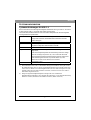 7
7
-
 8
8
-
 9
9
-
 10
10
-
 11
11
-
 12
12
-
 13
13
-
 14
14
-
 15
15
-
 16
16
-
 17
17
-
 18
18
-
 19
19
-
 20
20
-
 21
21
-
 22
22
-
 23
23
-
 24
24
-
 25
25
-
 26
26
-
 27
27
-
 28
28
-
 29
29